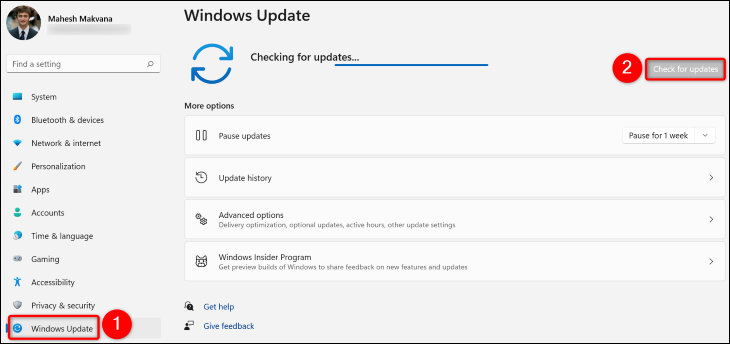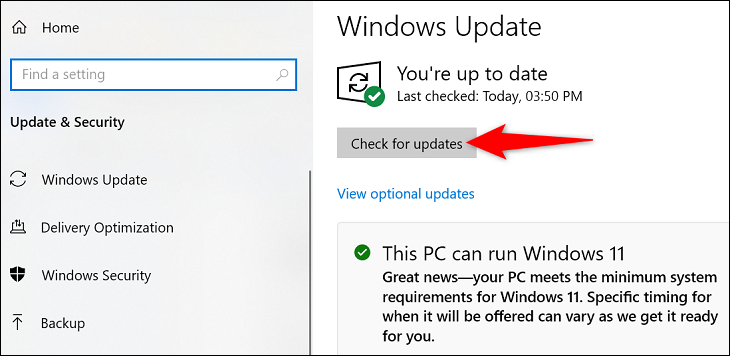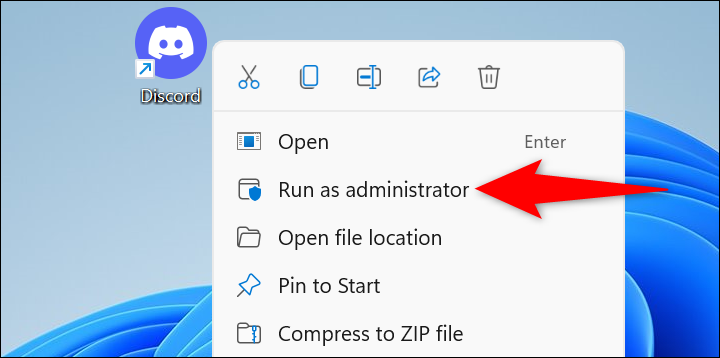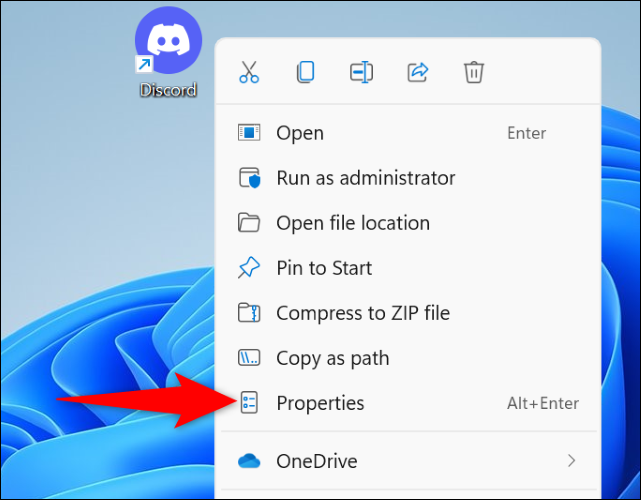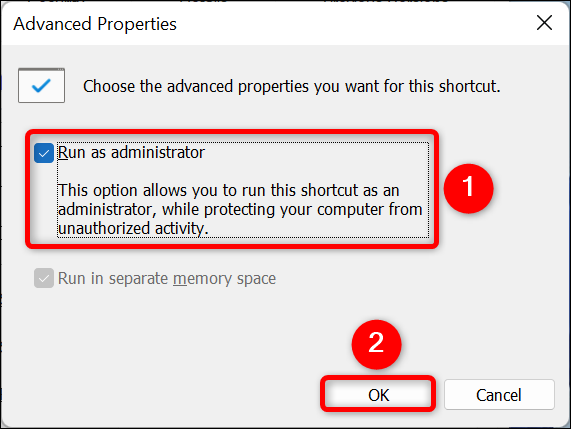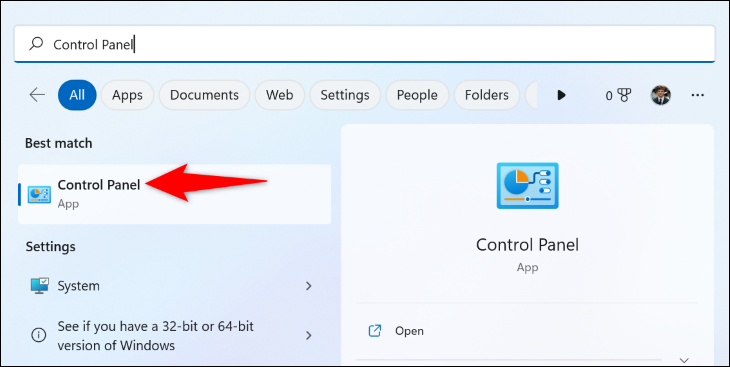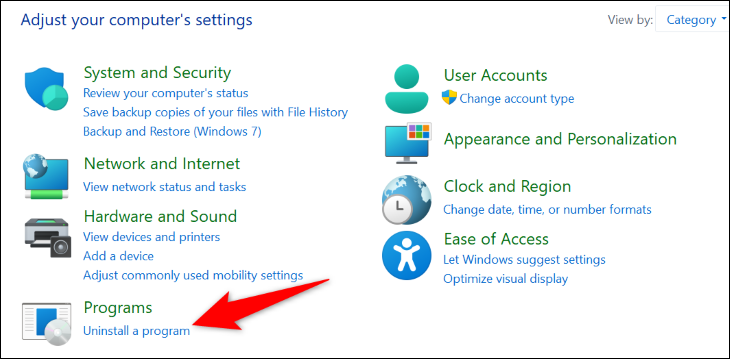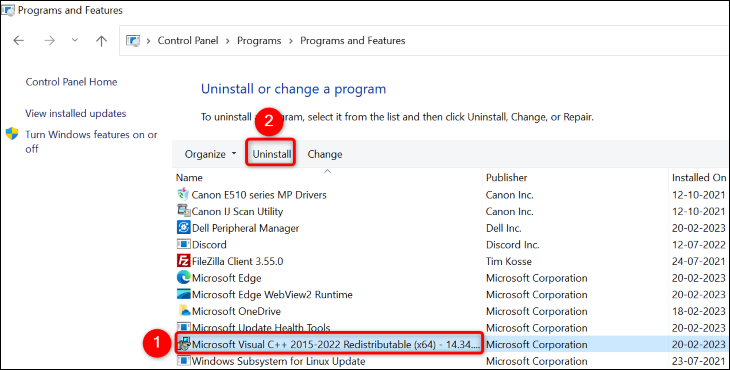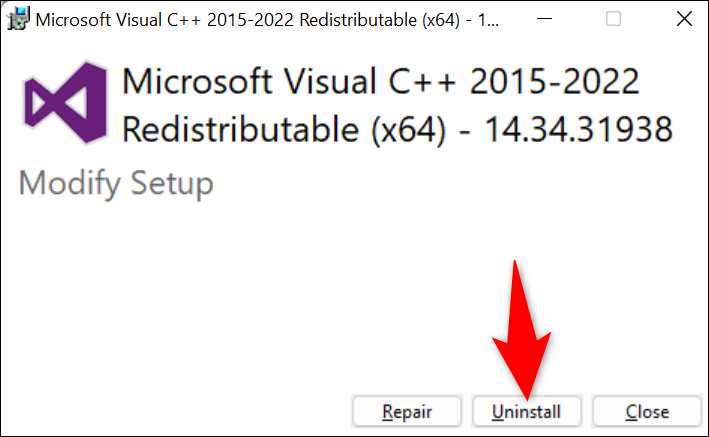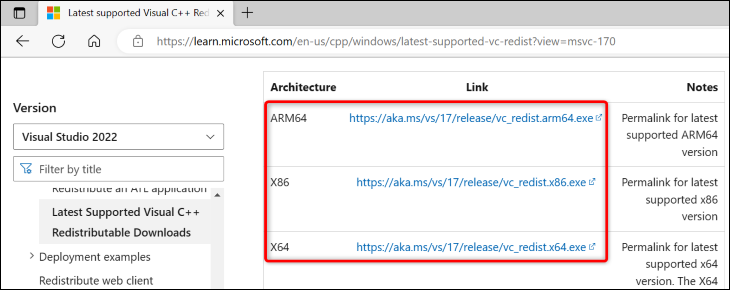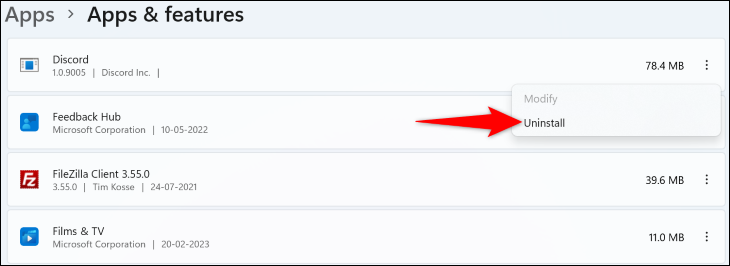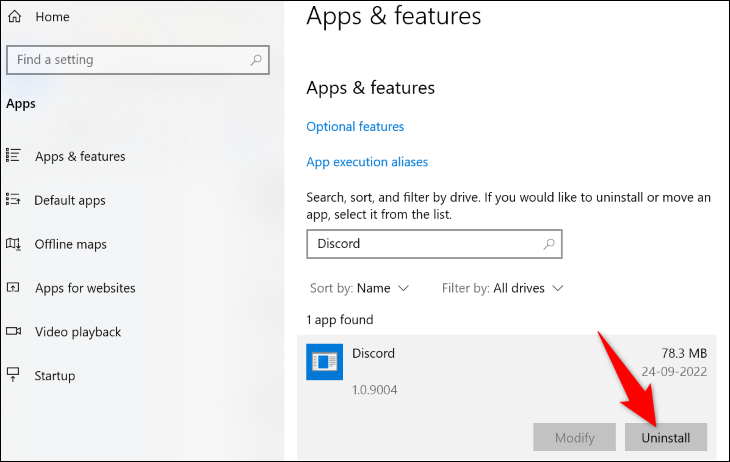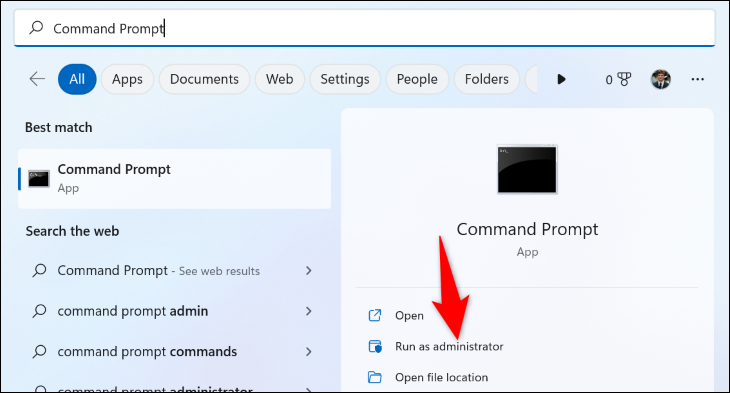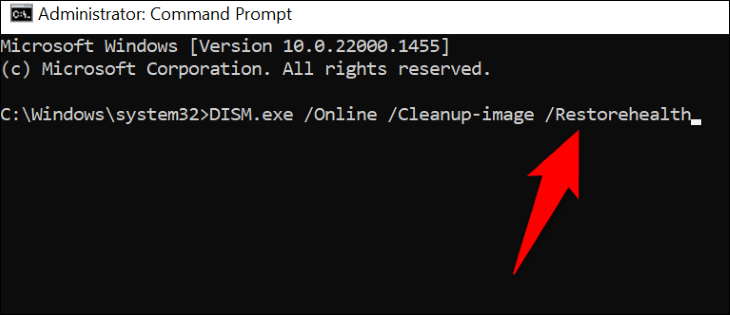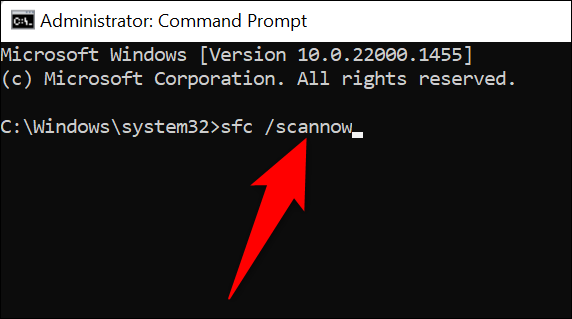Conas earráid 0xc000007b a cheartú ar Windows:
Is féidir leis a bheith an-fhrustrach iarracht aip nó cluiche a sheoladh agus teachtaireacht a fháil mar “Níorbh fhéidir an feidhmchlár a thosú i gceart (0xc000007b). Cliceáil OK chun an feidhmchlár a dhúnadh. Go fortunately, níl sé dodhéanta cód earráide 0xc000007b a shocrú. Seo é an chaoi.
Cad is cúis le cód earráide 0xc000007b?
De ghnáth bíonn earráid Windows 0xc000007b mar thoradh ar chomhaid iarratais truaillithe. Féadfaidh sé tarlú freisin mar gheall ar choimhlint idir Leaganacha 32-giotán agus 64-giotán bogearraí agus córais oibriúcháin Windows.
Is é seo an uimhir earráide de ghnáth In éineacht le teachtaireacht ag rá "Ní fhéadfadh an app tosú i gceart" agus ag iarraidh ort a dhúnadh ar an app. I bhformhór na gcásanna, coinníonn an earráid popping suas is cuma cé mhéad uair iarracht tú a sheoladh ar an app nó cluiche faoi seach. Go fortunately, tá roinnt bealaí agat chun an fhadhb seo a réiteach.
Deisigh Earráid Windows 0xc000007b: 6 Modh
Ag brath ar chúis chruinn na faidhbe, tá roinnt modhanna ann ar féidir leat a ghlacadh chun an earráid 0xc000007b a cheartú. Chun é a dhéanamh níos fusa duit an fhadhb a réiteach, cuirfimid tús leis na réitigh is simplí agus oibreoimid de réir a chéile i dtreo réitigh níos forbartha.
Atosaigh do ríomhaire
Ceann de na cúiseanna a d’fhéadfadh a bheith ann go bhfuil an earráid thuas le feiceáil ná go bhfuil mionbhleachtaí ar do ríomhaire. Sa chás seo, is féidir leat do ríomhaire a atosú chun an fhadhb a réiteach. ( Is minic a shocraíonn tú do ghléasanna a atosú go leor saincheisteanna .)
a athshocrú Cuir do ríomhaire Windows 11 ar siúl أو 10 , oscail an roghchlár Tosaigh, roghnaigh an deilbhín cumhachta, agus roghnaigh Atosaigh.
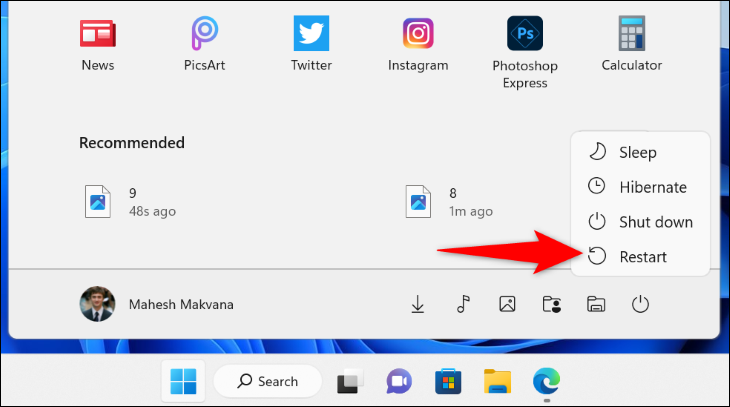
Nuair a atosóidh do ríomhaire, rith d’iarratas agus féach an n-oibríonn sé.
Nuashonrú Windows
Fáth eile gur dealraitheach earráid 0xc000007b ná go bhfuil tú ag baint úsáide as leagan as dáta de Windows. Is minic go mbíonn fadhbanna éagsúla ag baint le leaganacha bogearraí atá as dáta, agus is féidir leat é seo a réiteach trí do chóras a nuashonrú go dtí an leagan is déanaí.
dá mbeinn Tá tú ag úsáid Windows 11 Is féidir leat na nuashonruithe is déanaí a sheiceáil agus a shuiteáil trí Socruithe a oscailt (ag baint úsáide as Windows + i), roghnaigh "Windows Update" ar chlé, agus cliceáil "Seiceáil le haghaidh nuashonruithe" ar dheis.
i Windows 10 , osclaíonn tú Socruithe (trí Windows + i a bhrú), roghnaigh Nuashonrú & Slándáil, agus ansin cliceáil Seiceáil le haghaidh Nuashonruithe.
Nuair a bheidh na nuashonruithe atá ar fáil suiteáilte, atosaigh do ríomhaire, agus is dócha go réiteofar d’fhadhb.
Rith d'iarratas le cearta riaracháin
Teastaíonn cearta riarthóra ó roinnt feidhmchlár le go bhfeidhmeoidh siad i gceart, agus seans go mbeidh do chuid féin ar cheann acu. Sa chás seo , Rith d'iarratas le pribhléidí riarthóra agus féach an n-oibríonn sé. Is féidir leis seo cabhrú le d’earráid 0xc000007b a réiteach.
Chun seo a dhéanamh, aimsigh aicearra d’fheidhmchláir. Ansin, deaschliceáil ar an aicearra seo agus roghnaigh Rith mar riarthóir ón roghchlár.
Ag an leid Rialú Cuntas Úsáideora, roghnaigh Sea. Seolfar d’iarratas anois.
Má oibríonn d'aip go breá i mód riarthóra, Socraigh mód riarthóra mar réamhshocrú Mar sin ní bhíonn fadhbanna agat le d'aip. Chun seo a dhéanamh, deaschliceáil ar aicearra an fheidhmchláir agus roghnaigh Properties.
Nóta: Ní chuirfear mód an riarthóra i bhfeidhm ach ar an aicearra aipe ar leith a roghnaíonn tú. Má osclaíonn tú an aip chéanna ó roghchlár eile, abair an roghchlár Tosaigh, ní osclóidh sé go díreach le cearta riaracháin.
In Airíonna, ag an mbarr, roghnaigh an táb Aicearra. Ansin cliceáil ar an Advanced cnaipe.
Sa fhuinneog a osclaíonn, cumasaigh an rogha Rith mar riarthóir. Ansin roghnaigh OK.
Ar ais sa fhuinneog Airíonna, roghnaigh Cuir iarratas isteach agus ansin OK.
Agus sin é. Rithfidh d’aicearra aip roghnaithe i gcónaí le pribhléidí riarthóra.
Athshuiteáil Microsoft Visual C++ Athdháilte
Ligeann Pacáistí Athdháilte Microsoft Visual C++ d'fheidhmchláir suiteáilte éagsúla oibriú. Is dócha go mbeidh ceann amháin nó níos mó de na pacáistí seo truaillithe, ag cruthú fadhbanna le do apps.
Sa chás seo, díshuiteáil agus athshuiteáil na pacáistí seo chun fadhbanna leo agus le do chuid apps a réiteach.
Chun seo a dhéanamh ar dtús, Painéal Rialaithe Oscailte . Is féidir leat an uirlis seo a oscailt trí rochtain a fháil ar an roghchlár Tosaigh, cuardach a dhéanamh ar Painéal Rialúcháin, agus an mhír a roghnú sna torthaí cuardaigh.
I Painéal Rialúcháin, faoi Cláir, roghnaigh Díshuiteáil Clár.
Taispeánann an chéad leathanach eile do chuid apps suiteáilte go léir. Anseo, aimsigh na pacáistí “Microsoft Visual C++ Redistributable” agus déan nóta d’ainm gach pacáiste. Beidh na hainmneacha seo uait agus pacáistí á n-athíoslódáil agat.
Ansin roghnaigh pacáiste agus roghnaigh Díshuiteáil ag an mbarr. Ansin, ag an leid Rialú Cuntas Úsáideora, roghnaigh Sea.
Sa fhuinneog a osclaíonn, roghnaigh Díshuiteáil agus lean an draoi díshuiteála.
Lean an dá chéim roimhe seo chun gach pacáiste a bhaint de do chóras. Ansin atosú do ríomhaire.
Nuair a bheidh do ríomhaire tosaithe, oscail do bhrabhsálaí gréasáin agus téigh chuig suíomh Microsoft Visual C++ Athdháilte . Ó ann, íoslódáil agus suiteáil na pacáistí is déanaí ar do ríomhaire.
Tar éis sin, oscail an app faoi seach agus a fheiceáil má oibríonn sé.
Díshuiteáil agus athshuiteáil d'fheidhmchlár
Ceann de na cúiseanna a dteipeann ar do app a sheoladh ná go bhfuil comhaid lárnacha an aip lochtach. Féadfaidh na comhaid seo a bheith lochtach ar chúiseanna éagsúla, lena n-áirítear cur isteach ó fheidhmchláir agus víris eile.
Bealach éasca leis na comhaid seo a dheisiú ná an feidhmchlár a dhíshuiteáil agus a athshuiteáil ar do ríomhaire. Scriosfaidh sé seo na comhaid san fheidhmchlár agus cuirfidh sé na comhaid oibre nua ar do chóras.
a bhaint App i Windows 11 Téigh go Socruithe > Aipeanna > Aipeanna & gnéithe agus aimsigh an aip is mian leat a scriosadh. Ansin, in aice leis an app ar an liosta, sconna ar na trí poncanna agus roghnaigh Díshuiteáil. Roghnaigh "Díshuiteáil" ag an leid chun do ghníomh a dhearbhú.
i Windows 10 Oscail Socruithe agus sconna ar Apps. Ansin, aimsigh agus sconna ar an app chun é a bhaint as an liosta. Roghnaigh Díshuiteáil agus Díshuiteáil ina dhiaidh sin chun fáil réidh leis an aip.
Nuair a bhaintear d'iarratas, atosaigh do ríomhaire. Ansin, cliceáil faoi dhó ar chomhad suiteálaí d’fheidhmchláir chun an feidhmchlár a athshuiteáil.
Deisiúchán comhaid damáiste Windows
Mar is amhlaidh le croíchomhaid d’fheidhmchláir, d’fhéadfadh croíchomhaid chóras Windows a bheith truaillithe, rud a chruthaíonn fadhbanna le linn an fheidhmchláir a rith. Sa chás seo, is féidir leat an uirlis Seiceála Comhad Córas (SFC) ionsuite do ríomhaire a úsáid chun a fháil Comhaid truaillithe ar do ríomhaire agus iad a dheisiú .
Oibríonn an uirlis seo ina haonar, rud a chiallaíonn go mbraitheann sé go huathoibríoch comhaid lochtacha ar do ríomhaire agus go gcuirtear comhaid oibre ina n-ionad. Is féidir leat an uirlis seo a úsáid ón bhfuinneog Pras Ordú, mar seo a leanas.
Seoladh fuinneog leid ordú ardaithe Ar do ríomhaire Windows 10 nó 11. Is féidir leat é seo a dhéanamh tríd an roghchlár Tosaigh a oscailt, cuardach a dhéanamh le haghaidh Pras Ordú, agus roghnaigh Rith mar riarthóir ar thaobh na láimhe deise.
Ag an leid um Rialú Cuntas Úsáideora a osclaíonn, roghnaigh Sea.
Ansin clóscríobh an t-ordú seo a leanas ag an ordú leid agus brúigh Iontráil:
DISM.exe / Online / Cleanup-image / Restorehealth
Iarrann an t-ordú seo ar Windows Update na comhaid a theastaíonn chun do chóras truaillithe a dheisiú a sholáthar do do ríomhaire. Mar sin, féadfaidh sé roinnt nóiméad a ghlacadh chun an forghníomhú a chríochnú.
Nuair a bheidh an t-ordú críochnaithe, rith an t-ordú seo a leanas chun comhaid truaillithe ar do chóras a scanadh agus a dheisiú:
Craobh Sinsear / scannow
Nuair a chríochnaíonn sé forghníomhaitheach, socraítear do chuid comhad truaillithe go léir.
Tá earráid 0xc000007b i Windows réitithe anois. Téigh ar aghaidh agus bain sult as an aip is fearr leat ar do ríomhaire!